So entsperren Sie den Bootloader auf einem beliebigen HTC Smartphone
Bootloader Entsperren / / August 05, 2021
In diesem Tutorial zeigen wir Ihnen die Schritte zum Entsperren des Bootloaders auf Ihrem HTC-Gerät. In den ersten Tagen war HTC der Höhepunkt der Mobilfunkbranche. Wie könnte man diesen OEM besser beschreiben als durch die Tatsache, dass das erste Android-Smartphone der Welt eingeführt wurde? Es klettert dann weiter die Leitern des Erfolgs hinauf. Mit einigen außergewöhnlichen Geräten, sowohl im Hardware- als auch im Softwarebereich, gehörte es zu diesem Zeitpunkt wirklich zu den besten Smartphone-Herstellern. Die kurze Partnerschaft mit Google hat dieser Marke ebenfalls sehr geholfen. Ab diesem Zeitpunkt ging es jedoch bergab.
Obwohl HTC bereits jetzt einige Android-Smartphones herausbringt, ist es nichts im Vergleich zu den guten alten Ruhmestagen. Unabhängig davon, welches HTC-Gerät Sie haben, wird noch viel kundenspezifisch entwickelt. Sie können beispielsweise Tonnen von benutzerdefinierten ROMs ausprobieren, Ihr Gerät rooten, Magisk-Module, Xposed Frameworks und andere verwandte Dinge ausprobieren. Für all diese Dinge gibt es jedoch eine wichtige Voraussetzung, dass sich Ihr HTC-Gerät qualifizieren muss, und das ist ein entsperrter Bootloader. Daher zeigen wir Ihnen in diesem Handbuch, wie Sie Ihren Geräte-Bootloader entsperren. Dies ist eine universelle Anleitung, die für alle bisher veröffentlichten HTC-Geräte gilt. In diesem Sinne finden Sie hier die erforderlichen Anweisungen.

Inhaltsverzeichnis
- 1 Was ist ein Bootloader?
- 2 Vor- und Nachteile von Unlock Bootloader
-
3 Schritte zum Entsperren des Bootloaders auf HTC-Geräten
- 3.1 Voraussetzungen
- 3.2 Anweisungen zum Entsperren des Bootloaders
Was ist ein Bootloader?
Bevor Sie mit den Installationsanweisungen fortfahren, sollten Sie sich zunächst darüber im Klaren sein, was ein Bootloader entsperrt. Ein Bootloader ist ein Softwareprogramm, das Ihrem Gerät mitteilt, welche Programme es beim Booten laden muss. Darüber hinaus wird es auch verwendet, um Ihr Gerät im Wiederherstellungsmodus zu starten. Die meisten Smartphone-Hersteller liefern ihre Geräte mit einem gesperrten Bootloader aus. Der Grund für sie ist ziemlich einfach: Sie möchten nur das autorisierte Android-Betriebssystem ausführen, das sie mit dem Gerät liefern.
Dies ist aus Sicherheitsgründen völlig sinnvoll. Hier ist jedoch die Sache. Sie als Benutzer haben dann keine andere Wahl, als zu akzeptieren, was Ihr OEM zu bieten hat. Sie können zwar benutzerdefinierte Launcher- oder Icon-Packs ausprobieren, aber das ist es. Es sind keine drastischen Änderungen auf Systemebene möglich, d. H. Bis Sie den Bootloader Ihres Geräts entsperren. Obwohl dies auf dem Papier ziemlich interessant klingt, hat es ein paar Einschränkungen. Wir werden also nur gerecht, wenn wir Sie auf die damit verbundenen Risiken eines entsperrten Bootloaders aufmerksam machen, abgesehen von den Extras, die Sie erhalten.
Vor- und Nachteile von Unlock Bootloader
Ein entsperrter Bootloader bietet Ihnen eine Vielzahl von Möglichkeiten. Zunächst gibt es eine riesige benutzerdefinierte ROM-Community mit einigen erstaunlichen Angeboten von LineageOS, Resurrection Remix, HavocOS usw. Abgesehen davon können Sie auch Administratorrechte für Ihr Gerät (auch bekannt als root) erhalten, mit denen Sie auch Änderungen an Ihrem System vornehmen können. Sie können auch eine benutzerdefinierte Wiederherstellung wie TWRP installieren und ein Nandroid-Backup, Flash-ZIP- und IMG-Dateien usw. erstellen. Ebenso gibt es zahlreiche Magisk-Module und Frameworks da draußen auf dich warten.
Während all dies so gut klingt, hat jede Seite zwei Münzen, und so ist es hier. Zunächst entfällt durch einen entsperrten Bootloader die Garantie für Ihr Gerät. Ebenso löscht der Prozess alle auf Ihrem Gerät gespeicherten Daten. Darüber hinaus ist Ihr Gerät jetzt anfälliger für Angriffe, da die Systempartition jetzt problemlos angepasst werden kann. Der gesamte Prozess ist selbst ziemlich riskant, und wenn er nicht korrekt ausgeführt wird, kann es sein, dass sich ein gemauertes Gerät oder ein Gerät in einem Bootloop-Status befindet. Bevor Sie den Bootloader Ihres HTC-Geräts entsperren, sollten Sie alle diese Risiken im Auge behalten und dann entsprechend entscheiden.
Schritte zum Entsperren des Bootloaders auf HTC-Geräten
Nachdem Sie sich des Bootloaders und der damit verbundenen zusätzlichen Vor- und Nachteile bewusst sind, sehen wir uns die Schritte zum Entsperren des Bootloaders auf Ihrem HTC-Gerät an. Hier sind zunächst die Voraussetzungen, die Ihr Gerät erfüllen sollte:
Voraussetzungen
Stellen Sie sicher, dass Ihr Gerät die folgenden Anforderungen erfüllt. Befolgen Sie jeden Punkt sorgfältig.
Erstellen Sie eine vollständige Sicherung
Durch das Entsperren des Bootloaders Ihres HTC-Geräts werden alle Daten von Ihrem Gerät gelöscht. Es wird daher empfohlen, vorher eine vollständige Sicherung durchzuführen. Wir haben bereits eine ausführliche Anleitung dazu Erstellen Sie ein Backup Ihres Android-Geräts. Probieren Sie es aus.
Laden Sie Ihr HTC-Gerät auf
Stellen Sie sicher, dass Ihr Gerät ausreichend aufgeladen ist. Mindestens 60% oder mehr werden empfohlen. Dies liegt daran, dass ein plötzliches Herunterfahren Ihres Geräts während des Vorgangs zu Problemen führen kann.
Installieren Sie die HTC USB-Treiber
Damit Ihr PC Ihr Gerät erfolgreich erkennt, ist es wichtig, das zu installieren USB-Treiber für Ihr HTC-Gerät. Laden Sie es aus unserem Handbuch herunter.
Aktivieren Sie das USB-Debugging und das Entsperren von OEMs
Sie müssen das USB-Debugging und das OEM-Entsperren aktivieren. Ersteres hilft bei einer erfolgreichen ADB-Verbindung zwischen Ihrem Gerät und dem PC. Letzteres ist zum Entsperren von Bootloader-Zwecken erforderlich. Um beide zu aktivieren, gehen Sie zu Einstellungen> Über das Telefon> Tippen Sie siebenmal auf Build-Nummer> Gehen Sie zurück zu Einstellungen> System> Erweitert> Entwickleroptionen> USB-Debugging und OEM-Entsperrung aktivieren.

Laden Sie die ADB- und Fastboot-Tools herunter
Laden Sie zum Schluss die herunter und installieren Sie sie ADB- und Fastboot-Tools auf Ihrem PC. Dies ist erforderlich, damit der PC Ihr Gerät im Fastboot-Modus erfolgreich erkennt und den Fastboot-Befehl akzeptiert, den wir später ausführen werden.
Das ist es. Dies sind die erforderlichen Punkte, die beachtet werden müssen. Führen Sie nun die folgenden Schritte aus, um den Bootloader Ihres HTC-Geräts zu entsperren.
Anweisungen zum Entsperren des Bootloaders
- Schließen Sie Ihr Gerät über ein USB-Kabel an den PC an. In diesem Fall erhalten Sie eine USB-Debugging-Autorisierung auf Ihrem Bildschirm. Tippen Sie auf Zulassen.

- Gehen Sie nun zum Ordner "platform-tools" und geben Sie cmd in die Adressleiste ein. Dadurch wird die Eingabeaufforderung geöffnet. Geben Sie den folgenden Code in das cmd-Fenster ein, um Ihr Gerät im Fastboot-Modus zu starten:
adb Bootloader neu starten
- Sie können Ihr Gerät auch im Schnellstartmodus neu starten, indem Sie das Gerät ausschalten und dann einige Sekunden lang gleichzeitig die Lautstärketaste und die Ein / Aus-Taste drücken. Sie werden nun zum Bootloader-Menü weitergeleitet. Markieren Sie mit den Lautstärketasten die Option Fastboot Mode und drücken Sie die Ein- / Aus-Taste, um Ihre Auswahl zu bestätigen.
- Geben Sie im Eingabeaufforderungsfenster den folgenden Befehl ein und drücken Sie die Eingabetaste. Beachten Sie, dass mit dem folgenden Befehl alle Daten gelöscht werden. Stellen Sie also sicher, dass Sie ein Backup erstellt haben.
fastboot oem get_identifier_token
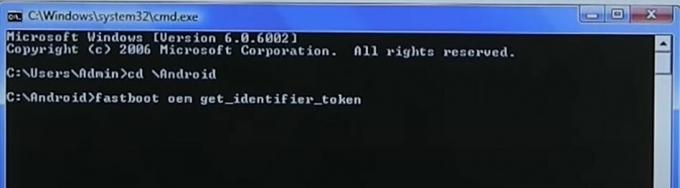
- Auf diese Weise erhalten Sie das eindeutige Kennungstoken des Geräts. Kopieren Sie die Befehle ab <<<< Identifier Token Start >>>> bis zu <<<<< Identifier Token End >>>>> wie im folgenden Bild gezeigt. Stellen Sie sicher, dass Sie das Bootloader-Präfix nicht kopieren.

- Gehen Sie nun zur Seite HTC Unlock und wählen Sie Ihr Gerät auf der rechten Seite aus und melden Sie sich mit Ihren Anmeldeinformationen an.
- Scrollen Sie nach unten, bis Sie den Abschnitt My Device Identifier Token erreichen. Fügen Sie in dieses Feld das Token ein, das Sie gerade im obigen Schritt kopiert haben. Klicken Sie dann auf die Schaltfläche Senden.

- Sie sollten jetzt die erfolgreich übermittelte Token-Nachricht erhalten. Ebenso müssen Sie von HTC eine E-Mail mit der Datei Unlock_code.bin erhalten. Laden Sie diese Datei herunter und legen Sie sie im Ordner platform-tools ab.
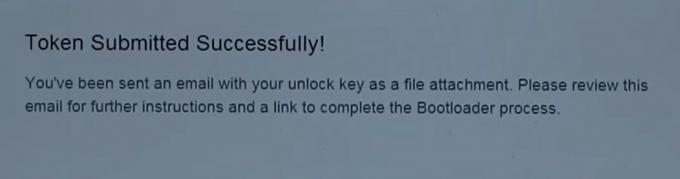
- Wir müssen diese Datei jetzt auf Ihr HTC-Gerät flashen. Geben Sie dazu den folgenden Code in das CMD-Fenster ein und drücken Sie die Eingabetaste.
fastboot flash unlocktoken Unlock_code.bin

- Wenn Sie den obigen Befehl ausführen, wird auf Ihrem HTC-Gerät eine Warnmeldung zum Entsperren des Bootloaders angezeigt. Markieren Sie mit den Lautstärketasten die Option Ja und drücken Sie die Ein- / Aus-Taste, um Ihre Auswahl zu bestätigen.

- Sobald dies erledigt ist, startet Ihr HTC-Gerät nun mit einem entsperrten Bootloader auf dem System. Herzlichen Glückwunsch ist in Ordnung!
Dies war alles aus dieser Anleitung zum Entsperren des Bootloaders auf einem beliebigen HTC-Gerät. Wir hoffen, dass die obigen Anweisungen Ihnen bei der Durchführung dieses Prozesses helfen. Selbst dann, wenn Sie auf Probleme stoßen, geben Sie Ihre Fragen im Kommentarbereich unten ein. Beachten Sie außerdem, dass der erste Start nach dem Entsperrvorgang einige Zeit in Anspruch nimmt. Sie müssen Ihr Gerät auch mithilfe Ihrer Google-ID von Grund auf neu einrichten. Abgerundet werden hier noch einige andere iPhone Tipps und Tricks, PC-Tipps und Tricks, und Android Tipps und Trick dass Sie auch auschecken sollten.



